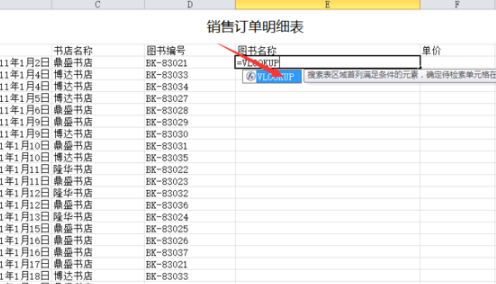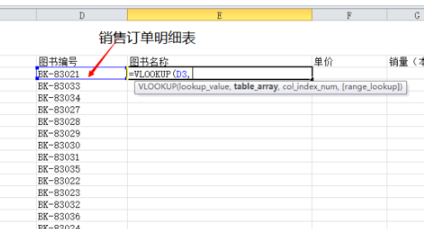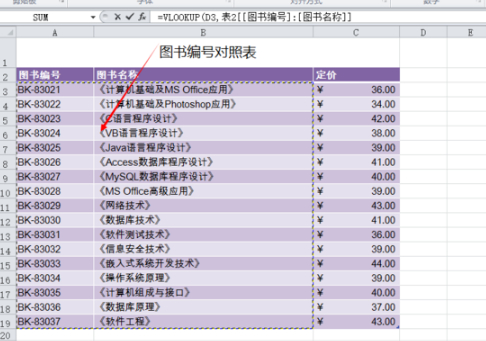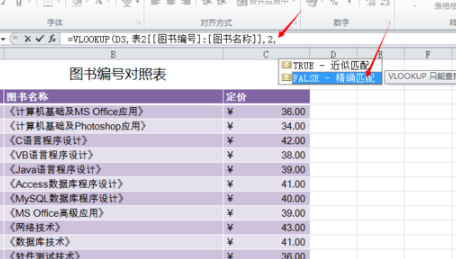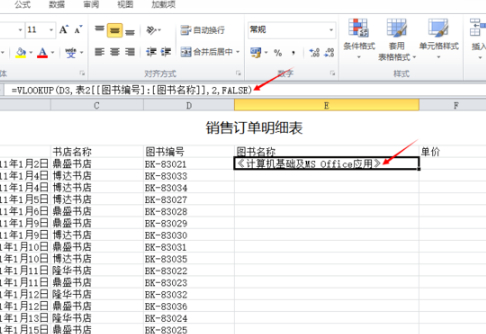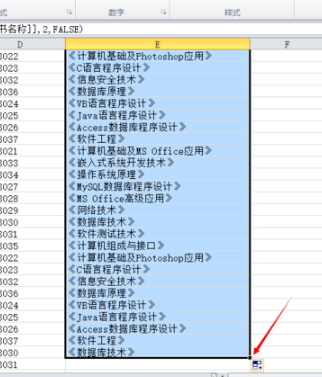科技本身,支配宇宙的自然规律是充满魅力的!因此越来越多的人开始关注科技的相关动态,近来使用vlookup函数填充所对应图书名称的消息也是引起了很多人的关注,那么既然现在大家都想要知道使用vlookup函数填充所对应图书名称,小编今天就来给大家针对使用vlookup函数填充所对应图书名称这样的问题做个科普介绍吧。

该教程适用
产品型号:联想AIO520C
系统版本:Win10教育版
软件版本:Microsoft Office Excel 2020
1.首先输入=vlookup。
2.第一步根据什么,也就是根据图书编号,查找图书名称,输入图书编号的那个格子,逗号。
3.去哪里,也就是说要去那片区域查找需要得到的东西。“图书名称”和“图书编号”的对应关系在编号对比 工作表中。所以去编号对比 工作表的如图区域。
4.图书名称在区域的第二列,所以要填个2,逗号,然后精确匹配,回车。
5.这时候已经自动填充了。
6.往下拖拉就行了。
工具:
型号:联想AIO520C
系统:Win10教育版
软件:Microsoft Office Excel 2020
功能和快捷键:操作步骤/方法 方法1 1 1.首先输入=vlookup。